みなさん春の応援キャンペーン価格始まってますよー!!
パーセンテージは下がりましたが最大52%OFF 月額687円~でブログ開設できます!!
期間限定4/25 16時までです!!
今回はブログ開設後の設定方法を説明しようと思います!
- ブログ開設←前回の記事参照してください
- WordPressの初期設定←今回はここを詳しく説明していきます。
目次(タップすると飛べるよ✈)
1、WordPressの初期設定
①ASPに登録する
1:ASPとは
まず、ASPとはアフィリエイト・サービス・プロバイダの略で
広告主となる企業やメディア運営者と
アフィリエイトを始めたい人《アフィリエイター》
を仲介する広告代理店です。
2:ASPの仕組み
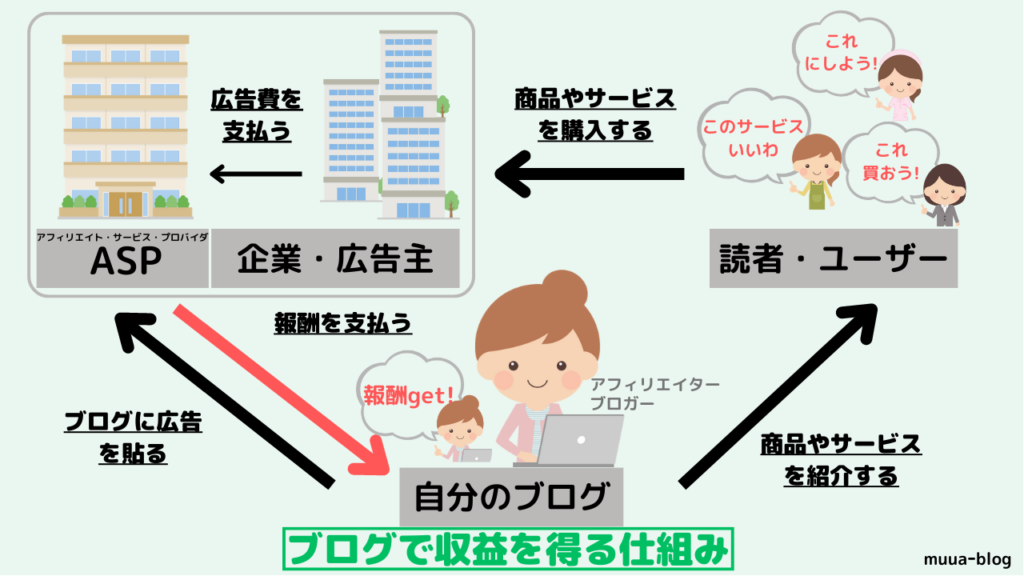
①会員(アフィリエイター)としてASPへ登録する。
大手ASPはそれぞれ登録無料です。
多数の商品・サービスがあるので、紹介したいものを選び申請します。
この商品・サービス広告だしていいですか?とういう申し込みです。
審査が必要なものもあるので、審査が通るまで2~3日かかるものもあります。
審査なしのものも多数あります。審査が数秒で完了するものもあります。
②使用しているメディア(ブログ等)に広告を貼り、商品・サービスを紹介する。
ASPから許可が出た広告を自分のブログに貼ります。リンク方法にもそれぞれルールがるので各ASPの注意事項を見てから使用するようにしてください。
紹介するには自分が利用・使用してみるのが一番、使い勝手や使用した結果など、そうすることで説得力が増し、この商品・サービスいいなと思うことができます。
③読者・ユーザーがいいなと思った商品・サービスを広告を介して購入する。
私はよくブログでの紹介ページにものすごく目が行きます。この人が使ってるのいいな!使いやすそう!とか、ここのサービス他と違って親切みたい!とかね。いいなと思ったものが、自分が貼った広告を経由して購入してもらう必要があります。
④企業(広告主)がASPに広告費を支払う。
掲載お願いします。だったり、無事に商品が売れましたよ!と広告費用を企業側に支払います。
⑤ASPが会員(アフィリエイター)に報酬を支払う。
ASPからアフィリエイターが登録して口座に報酬を支払います。
ブログで収益を得る仕組みはこんな流れになります。
ブログを開設していなくても登録して先にどのような案件があるか、気になるものを探しておくと、どんなブログにしようかネタにこまらなくなるかもしれません。登録無料でセルフバックもできるのでお勧めです。
セルフバックとは自分で契約して報酬を得ること
せっかく契約したいサービスやほしい商品があるなら経由するほかないですよね!
3:おすすめのアフィリエイト
おすすめアフィリエイト
1.もしもアフィリエイト
私がもっとも利用しているASPです。
ブログ記事0でも登録できるので、セルフバックしたい方にもおすすめ。
2.A8.net
広告数は日本最大級。有名ですよね。
審査に通りやすいです。投資ブログを考えているかたはおすすめです。
4.アクセストレード
金融系に強いといわれている。こちらも投資ブログを考えている方には必須のASPです。
複数のASPに登録しておくことをお勧めします。なぜなら突然広告が終了することがあるからです、複数登録しておけば、広告が終了しても乗り換えすることができます◎
4:アフィリエイトの種類
ここでは簡単にアフェリエイトの種類を説明します。
①ASPアフィリエイト
もしもアフェリエイトやA8.netなど私がおすすめしたアフェリエイトになります。
ユーザーが自分のサイトを経由して購入して初めて成果が発生します。
報酬単価が高く案件によっては1万円を超えるものもあります。
最初の成果発生が難しいものの波ののれば一気に収益が伸びますよ。
②物販アフィリエイト
楽天アフィリエイトやAmazonアソシエイトが物販アフィリエイトになります。
ユーザーが自分のサイトを経由して商品を購入して成果が発生するのはASPアフィリエイトと同じですが
料率は低く、1件あたり数十円~数百円程度になります。
有名人などユーザーが多いのでこれで簡単稼げます。
③クリック報酬型アフィリエイト
これは実際に購入されたかどうかは関係なく、クリック、タップや広告表示だけで報酬が得られるためとってもハードルが低いのが特徴です。ただし1クリック数十円と報酬は低めです。
②テーマの設定
次にテーマの設定についです。
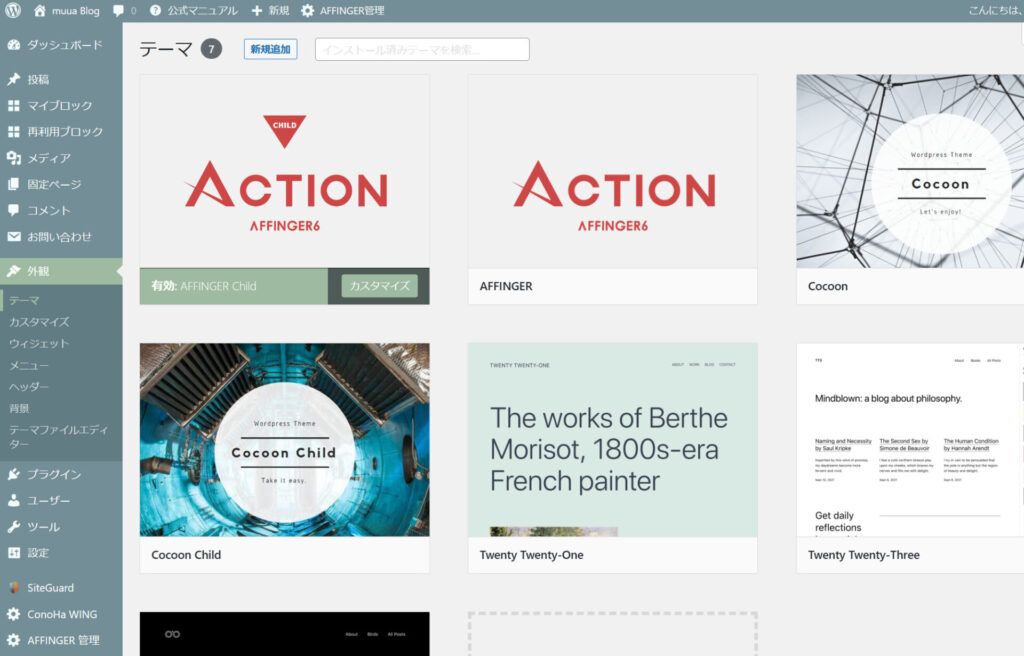
WordPressの管理画面の『外観』からテーマの変更ができます。
※WordPressかんたんセットアップを利用した場合もテーマは有効化されていないので忘れずに利用するテーマを有効化しましょう
私はWordPressかんたんセットアップでブログを開設後すぐにAFFINGER6という有料のテーマを購入し利用しています。
実際Cocoonとういう無料のテーマを利用していないでどのような違いがるのかわかりませんが、のちにテーマを変更したくなったときに今まで書き溜めたブログの変更等必要と知ったので最初からAFFINGER6ををテーマにしました。
公式ページはこちらを参照ください→AFFINGER公式ページ
AFFINGER6はアフィリエイトサイトやブログに特化しており、収益化を目指すSEO対策とともに様々な分析機能が搭載されていることが最大の特徴といえます。デザインも豊富なため自分好みにカスタマイズしやすいとういうこともいい点です。
現在はAFFINGER6と表記していますが、進化ごとににAFFINGER7.8.9と変わっていきます。
有料ですが買って損はしないテーマだと思います。
何より払いきりで、毎年契約更新などありません!
ブログで収益を得たら簡単にもとは取れますのでご斬新ください。
AFFINGER6(WordPressテーマ)③プラグインの導入
次にプラグインの導入について説明していきます。
プラグインとはブログの拡張機能でセキュリティ対策の強化やお問い合わせフォームの設置など
ブログをもっと使いやすく、便利にするための機能です。
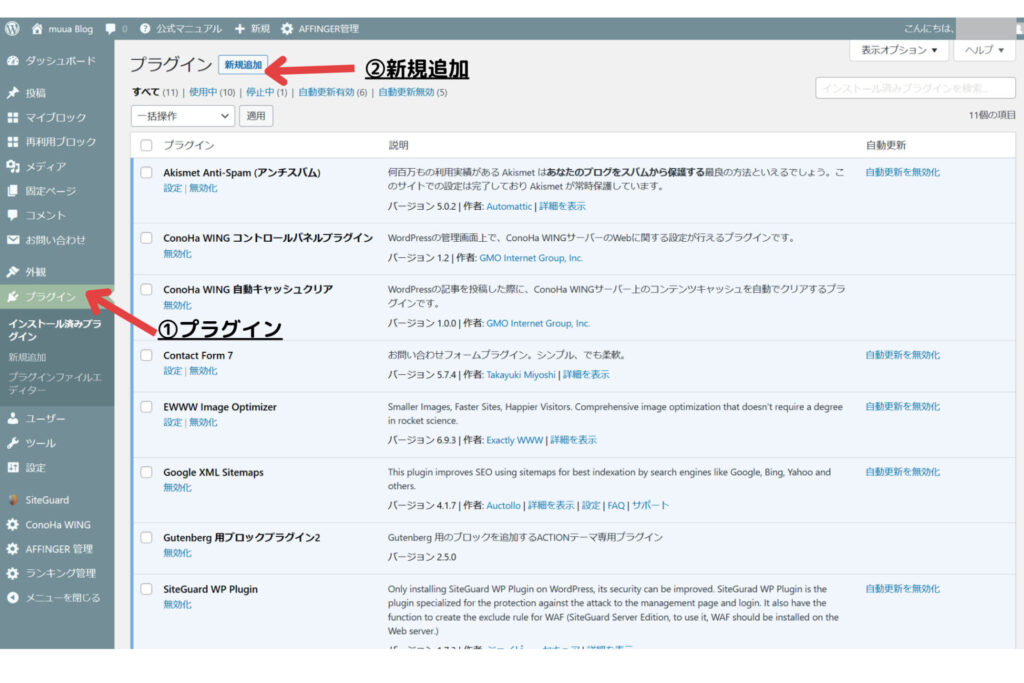
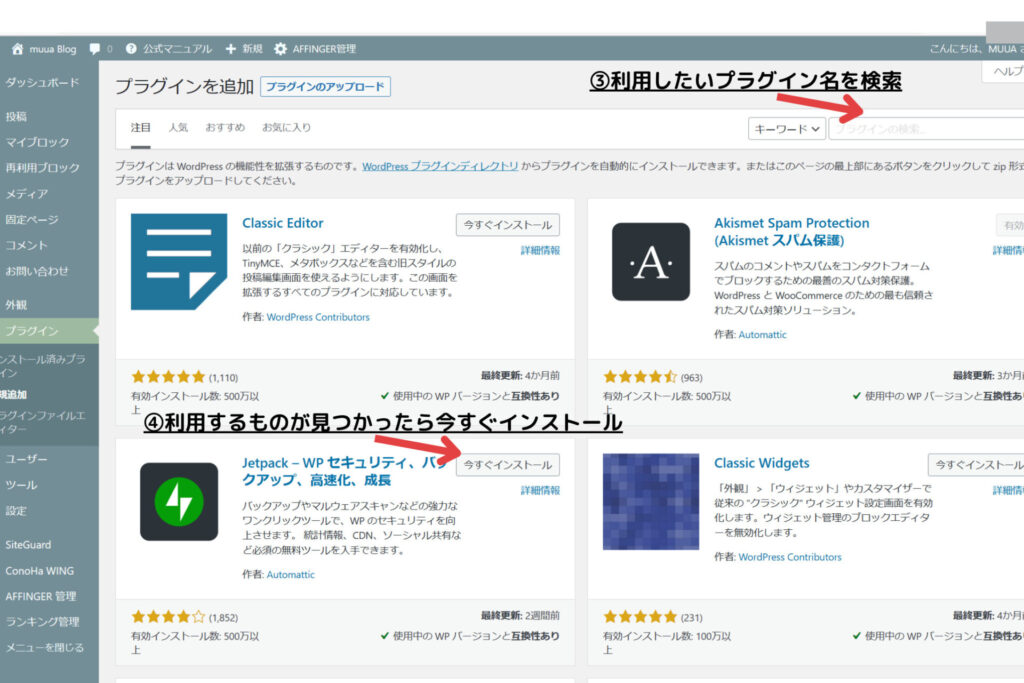
使用したいプラグインはインストールし有効化するだけなので簡単です。
必要最低限のプラグインはこちら
最低限のプラグインはこちら
①Google XML Sitemaps=SEO対策
②Akismet Anti Spam=スパム防止
③EWWW Image Optimizer=画像サイズ最適化
④SiteGuard WP Plugin=セキュリティ対策
+α
⑤Contact Form7=お問い合わせフォーム《これはインストールだけでは使用できません。設定が必要です》
④パーマリンクの設定
パーマリンクとは記事毎のURLのことです
例えばこのブログのURLは https://muua-blog.com/
ブログ中のこの記事のURLはhttps://muua-blog.com/wordpressーset/としました。
つまりhttps://muua-blog.com/〇×△□/のように
〇×△□の部分を自由に設定できるのです。
WordPress管理画面から設定できます。

実際にブログの投稿編集ページは以下のようになります。
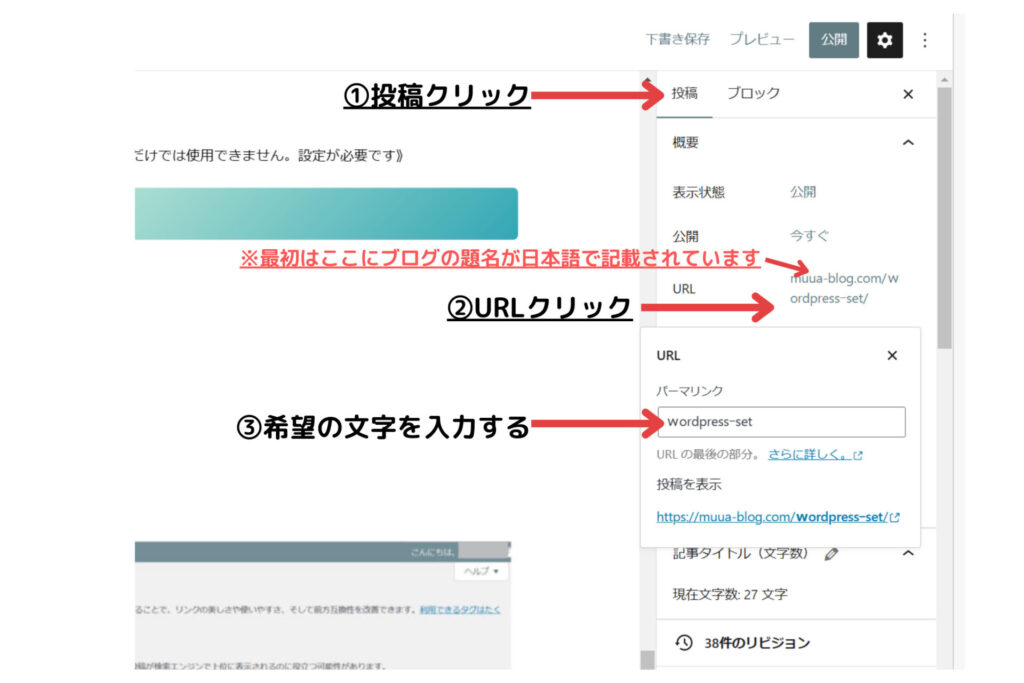
注意
パーマリンクは日本語に非対応なため日本語の題名のまま投稿してしまうと文字化けやエラーとなる可能性が高いので必ず英数字に変更し投稿するようにしてください
いかがだったでしょうか。
- ブログ開設←前回の記事参照してください
- WordPressの初期設定←今回はここを詳しく説明してみました。
みなさん是非参考にしてみてください!一緒にブログライフ送っていきましょう☺
最後まで御覧いただきありがとうございました。
パーセンテージは下がりましたが最大52%OFF 月額687円~でまだまだブログ開設できます!!
期間限定4/25 16時までです!!